Kā notīrīt Microsoft Teams kešatmiņu iPhone, iPad un Mac ierīcēs
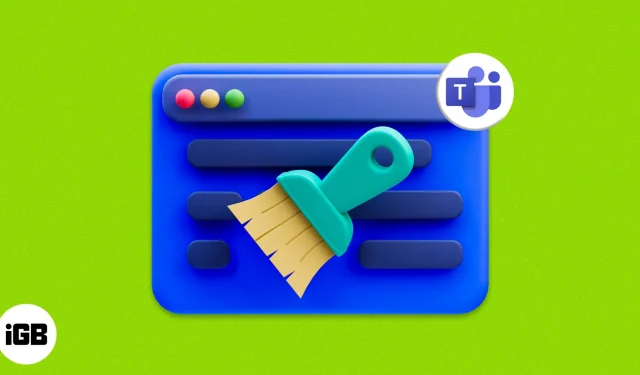
Microsoft Teams ir viena no populārākajām sapulču programmām, kas pieejama operētājsistēmām Mac, iPhone un iPad. Tāpat kā jebkurai citai lietotnei jūsu ierīcē, arī Teams būs sava lietotņu kešatmiņa, kas var aizņemt vietu un izraisīt lietotņu kļūdas vai avārijas. Vienkāršākais veids, kā novērst šo problēmu, ir notīrīt Microsoft Teams kešatmiņu.
Lai gan tas var šķist tehniski, darbības, lai notīrītu kešatmiņu programmā Microsoft Teams, ir diezgan vienkāršas — nedaudz vienkāršāk nekā pievienoties sapulcei lietotnē. Es minēju, kā to var izdarīt iPhone, iPad un Mac ierīcēs.
- Kāpēc jums vajadzētu notīrīt Microsoft Teams kešatmiņu?
- Kā notīrīt Microsoft Teams kešatmiņu iPhone un iPad ierīcēs
- Kā notīrīt Microsoft Teams kešatmiņu operētājsistēmā Mac
- Kā notīrīt Microsoft Teams kešatmiņu tīmekļa pārlūkprogrammā
Kāpēc jums vajadzētu notīrīt Microsoft Teams kešatmiņu?
Papildus faktiskajiem lietojumprogrammu datiem daudzām lietojumprogrammām no serveriem ir jālejupielādē papildu faili, lai ātrāk lejupielādētu datus un saglabātu kādu citu informāciju, kā arī failus, lai samazinātu lejupielādes laiku. Lai gan tam vajadzētu palīdzēt lietojumprogrammai darboties efektīvi, ir arī daži trūkumi.
Laika gaitā šī informācija uzkrāsies, un lietojumprogramma, iespējams, nevarēs automātiski notīrīt kešatmiņas failus, kas aizņem vietu krātuvē un ietekmē lietojumprogrammas stabilitāti, jo tai ir jāapstrādā daudz datu. Galu galā jūs redzēsit tādas problēmas kā sasalšana vai avārija; Kā risinājumu varat notīrīt Teams lietotnes kešatmiņu.
Kā notīrīt Microsoft Teams kešatmiņu iPhone un iPad ierīcēs
Lietotāji iPhone tālrunī var notīrīt Microsoft Teams klienta kešatmiņu šādos veidos.
Izdzēsiet Teams kešatmiņu, izmantojot lietotni
- Palaidiet lietotni Teams savā iPhone tālrunī.
- Pieskarieties savam profilam vai iniciāļiem → atlasiet Iestatījumi.
- Šeit atlasiet Dati un krātuve.
- Pēc tam noklikšķiniet uz “Notīrīt lietotnes datus”.
Lejupielādēt lietojumprogrammu
- iPhone tālrunī atveriet lietotni Iestatījumi → pieskarieties Vispārīgi.
- Noklikšķiniet uz iPhone Storage. Pagaidiet, līdz tiek ielādēti lietojumprogrammas dati.
- Ritiniet uz leju un atlasiet Komandas.
- Veiciet dubultskārienu “Augšupielādēt lietojumprogrammu”, lai apstiprinātu savu izvēli.
To darot, tiks dzēsta visa lietojumprogrammas izmantotā krātuve, izņemot dokumentus un datus. Pēc tam, lai to atjaunotu, viss, kas jums jādara, ir atkārtoti jāinstalē lietotne, ja tā joprojām ir pieejama App Store.
No lietotnes Iestatījumi
- Palaidiet lietotni Iestatījumi.
- Ritiniet uz leju un noklikšķiniet uz “Komandas”.
- Ieslēdziet opciju Notīrīt lietotnes datus.
Kā notīrīt Microsoft Teams kešatmiņu operētājsistēmā Mac
Microsoft Teams ir lietojumprogramma, ko izmanto daudzi profesionāļi, jo Microsoft ekosistēma ir viena no labākajām produktīvajiem lietotājiem. Un, ja jūs saskaraties ar lietotnes avārijām vai citām problēmām lietotnes dēļ, mēģiniet notīrīt kešatmiņu.
Izmantojot Finder
- Piespiedu kārtā aizveriet programmu Microsoft Teams.
- Atveriet Finder.
- Noklikšķiniet uz izvēlnes Go.
- Izvēlieties “Doties uz mapi”.
- Ielīmējiet šo un nospiediet atgriešanās taustiņu.
~/Library/Application Support/Microsoft/Teams - Izdzēsiet visus tajā esošos failus un mapes.
Neuztraucieties; visi šie faili ir kešatmiņas faili. Tie pastāv, jo Teams lietotnē tiek iestatīti nepieciešamie faili un mapes.
Termināļa izmantošana
Termināli var izmantot daudziem mērķiem, piemēram, Microsoft Teams programmu kešatmiņas notīrīšanai. Priekš šī”:
- Palaidiet termināli operētājsistēmā Mac.
- Ievadiet šo komandu un nospiediet atgriešanas taustiņu.
rm -r ~/Library/Application\ Support/Microsoft/Teams
Lai gan jūs neredzēsit apstiprinājumu, šī darbība iztīrīs Microsoft Teams kešatmiņu operētājsistēmā Mac.
Kā notīrīt Microsoft Teams kešatmiņu tīmekļa pārlūkprogrammā
Papildus lietotnei daudzi lietotāji izmanto Microsoft Teams Mac pārlūkprogrammās.
Notīriet Microsoft Teams kešatmiņu pārlūkā Chrome
Varat arī notīrīt kešatmiņu pārlūkprogrammā Chrome Microsoft Teams. Lūk, kas jums jādara:
- Atveriet pārlūku Chrome un apmeklējiet Teams tīmekļa lapu .
- Tagad noklikšķiniet uz piekaramās slēdzenes ikonas meklēšanas joslas kreisajā stūrī.
- Atlasiet Vietnes iestatījumi.
- Šeit noklikšķiniet uz “Notīrīt datus”.
Notīriet Microsoft Teams kešatmiņu programmā Edge
- Edge meklēšanas joslā kopējiet šo komandu
edge://settings/sitedata. - Noklikšķiniet uz “Atgriezties”.
- Tagad izvērsiet visu šo:
- live.com
- Microsoft.com
- Microsoftonline.com
- Tagad noklikšķiniet uz dzēšanas ikonas blakus Teams.
- Turpiniet to noņemt no visām vietām.
FAQ
Notīrot Microsoft Teams kešatmiņu, jūs nezaudēsit nevienu būtisku failu.
Notīrot kešatmiņu, tiek dzēsti tikai pagaidu faili, savukārt, notīrot datus, tiek pilnībā izdzēsti visi lietojumprogrammā saglabātie dati.
Jā. Microsoft Teams kešatmiņas notīrīšana operētājsistēmā Mac, iPhone vai iPad ir droša, jo tiks dzēsti tikai pagaidu faili.
Tas ir viss!
Ceru, ka šīs darbības palīdzēja notīrīt Microsoft Teams klienta kešatmiņu iPhone, iPad un Mac ierīcēs. Tomēr, ja jums joprojām ir kādi ieteikumi vai jautājumi, droši atstājiet tos komentāros.



Atbildēt